Cuando abre el Explorador de Windows en Windows 11, abre “Acceso rápido” o “Inicio”.
Cuando abre "Inicio", obtiene acceso instantáneo a las distintas unidades y carpetas locales de su computadora, incluidos sus documentos, imágenes, videos, descargas y otras carpetas específicas del usuario.

Algunas personas prefieren abrir el Explorador de archivos en la antigua ventana "Esta PC". Al abrir Explorer en "Esta PC", tiene acceso directo a todas las unidades locales y ubicaciones de red.
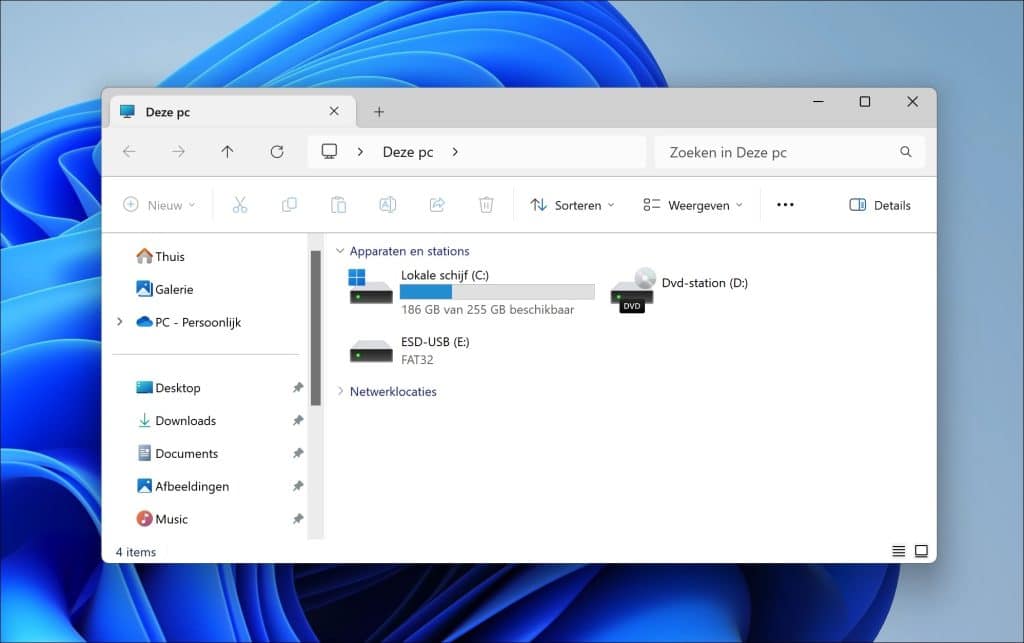
Esta PC hace que la navegación a través del Explorador sea más rápida y sencilla, especialmente si accede regularmente a sus unidades locales.
Lea también: Fije este acceso directo de PC a la barra de tareas.
Abra el Explorador de Windows en "Esta PC"
Para comenzar, abra el Explorador de Windows. Luego haga clic en los tres puntos horizontales de la cinta, identificados por “…”. Luego haga clic en "Opciones" en el menú.
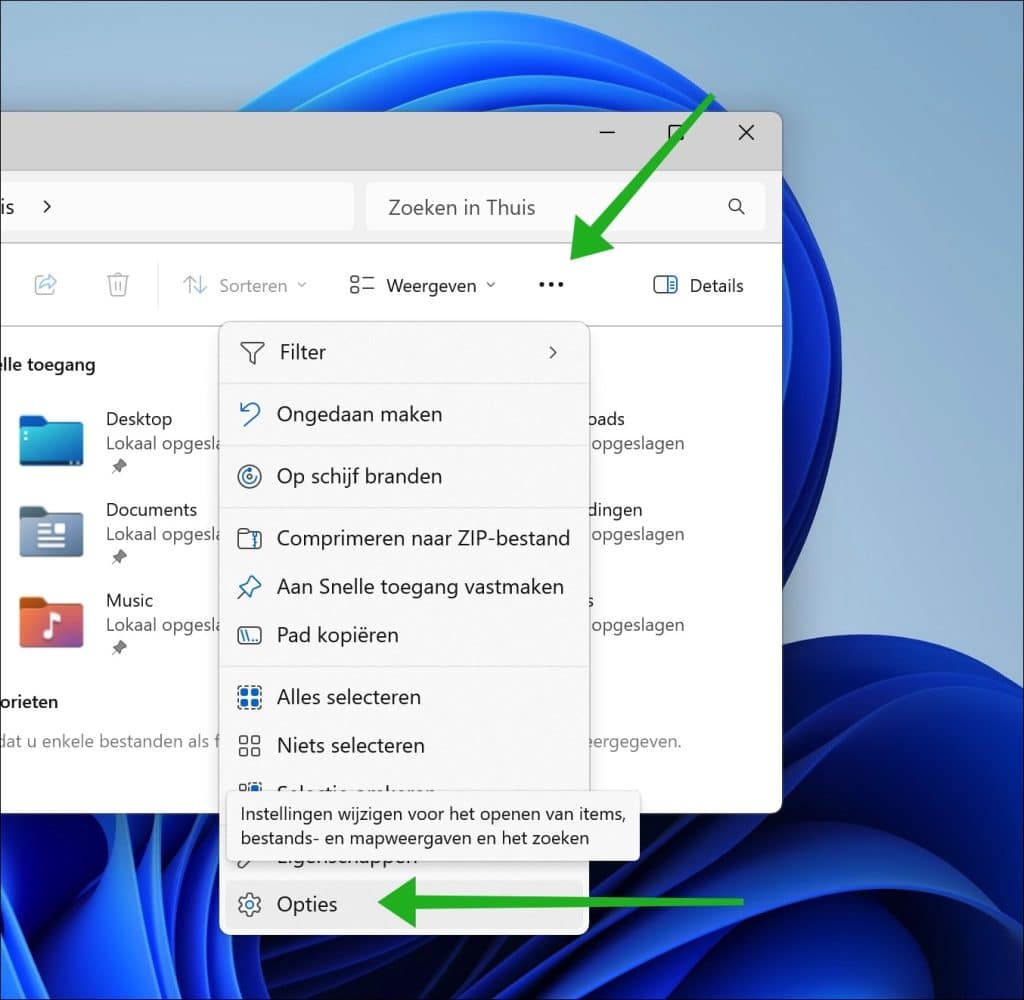
Ahora cambie "Abrir Explorador de archivos en" a "Esta PC". Luego haga clic en el botón “Aplicar” y “Aceptar” para confirmar.
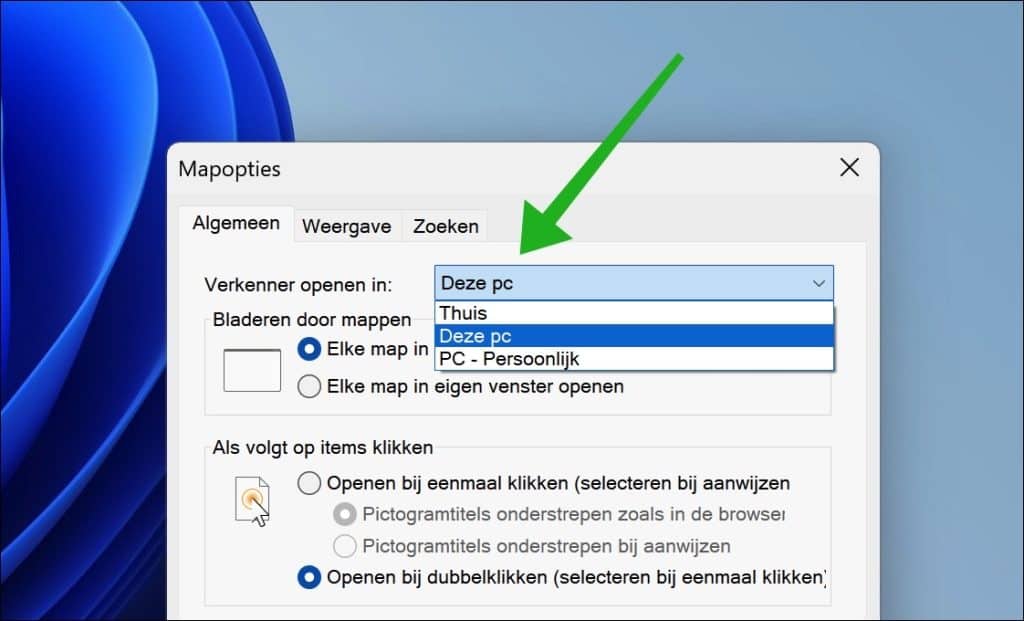
El Explorador de archivos ahora se abre siempre en esta PC en lugar de en casa. Si ha realizado cambios en Explorer, es posible que desee considerar actualizar el Restablecer explorador.
Sigue leyendo 16 consejos para el Explorador de Windows.
Espero haberte informado con esto. ¡Gracias por leer!

